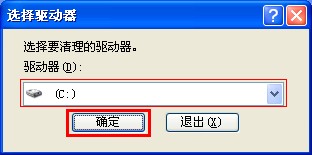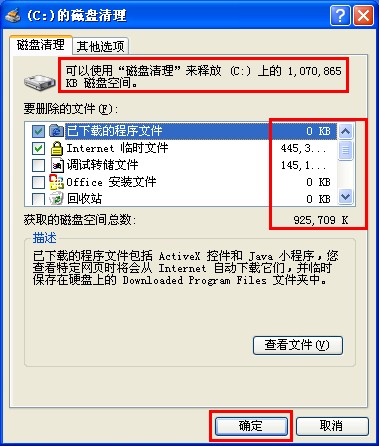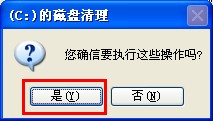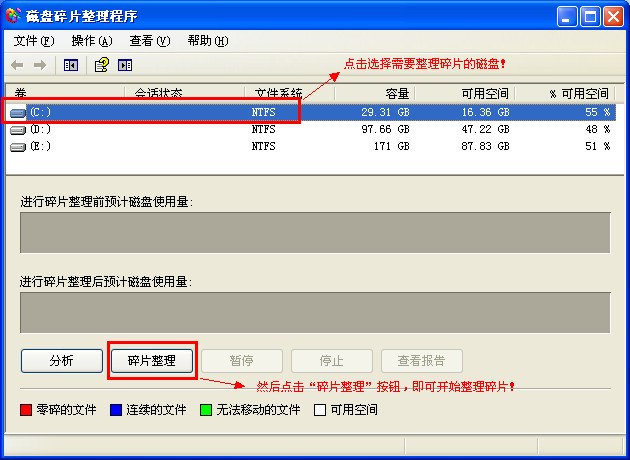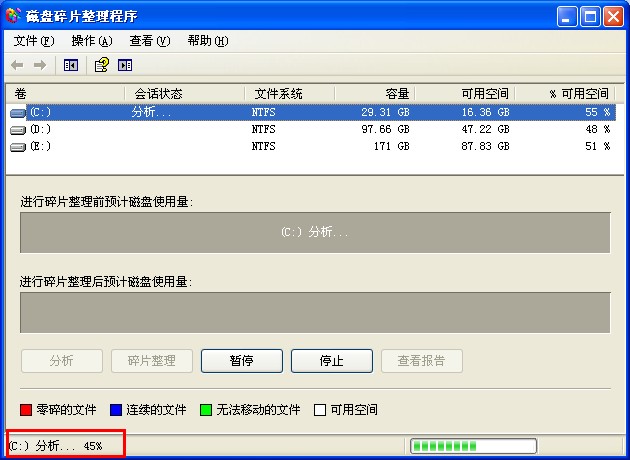电脑系统盘C盘彻底清理的妙招
相信很多电脑用户在使用电脑的过程中,都会发现,电脑系统盘也就是C盘的空间越来越少,清理了垃圾文件,空间还是没能减少,而且系统盘中的文件,不敢轻易删除,以免发生系统错误。那么怎么才能彻底清理C盘无用垃圾?
原因分析:
原因一:当计算机中出现病毒感染或是有木马攻击之时,计算机的C盘均会出现空间不够,主要是因为病毒木马对C盘空间的占据。
解决一:使用专业杀毒软件(比如金山毒霸、360杀毒或者百度杀毒等工具)对电脑进行全盘杀毒,将电脑里面所有的病毒木马清理干净,或者利用u启动u盘装系统工具重新分区磁盘然后重装系统!
原因二:c盘里面累计的临时文件太多、在使用软件的过程中产生的注册表垃圾项太多,所以电脑c盘的空间会变小!一般电脑系统的临时垃圾文件主要有:应用软件使用产生、更新系统补丁产生以及使用浏览器产生的缓存等!
解决二:清理垃圾以及整理磁盘碎片即可!
清理系统磁盘垃圾方法:
方法1.使用系统自带的磁盘清理工具进行清理;
依次点击打开:“开始”菜单 --》 程序 --》 附件 --》 系统工具 --》磁盘清理(点击鼠标)运行!如下图所示:
选择默认c盘,然后点击“确定”按钮进行磁盘分析,如下图所示:
将列举出该磁盘所有可以清理的垃圾文件,我们只需点击“确定”按钮后将弹出一个确定清理的窗口,继续点击“是(Y)”即开始清理磁盘垃圾;如下图所示:
此时会弹出一个正在进行“磁盘清理”进度窗口,我们只需耐心等待其清理完成即可,当清理完毕后该窗口会自动消失,届时磁盘清理的工作就完毕了!如下图所示:
方法2.使用第三方软件对电脑磁盘进行垃圾清理,例如:
清空大师、QQ管家或者360安全卫士等工具![page]
整理磁盘碎片的方法:
依次点击打开:“开始”菜单 --》 程序 --》 附件 --》 系统工具 --》磁盘碎片整理程序(点击鼠标)打开该程序!如下图所示:
打开磁盘碎片整理程序后,鼠标点击选择需要整理碎片的磁盘,然后点击“碎片整理”按钮即可开始对该磁盘进行整理!整个过程包含“磁盘碎片分析”和“磁盘碎片整理”,大家只需耐心等待其整理完毕即可!如下图所示:
碎片整理完毕后将会弹出一个小窗口,此时我们无需理会,直接点击“关闭”按钮,再关闭主程序即可!如下图所示:
u启动温馨提示:仔细看小编用红色框标注的地方就可知道该程序正在操作的是什么,以及了解哪些是垃圾文件!还需了解的是,如果您的垃圾文件太多可能整理的时间会很长,具体的整理时间要根据磁盘碎片的多少和电脑的配置决定!可能只需要几分钟,也可能需要几个小时哦!如果有这个耐心等待那么就让它完成吧!可以给大家透露一个好消息:就是利用此工具整理过c盘以后,你的电脑速度会快1-2倍哦!
原因三:应用软件下载到了c盘,并将软件直接默认安装到了c盘里面导致了磁盘空间越来越小!
解决三:下载软件或者其他文件的时候将文件默认保存到其他磁盘,比如D盘等,总之别下载到系统盘就是了!安装软件的时候将软件安装到非系统盘的其他磁盘里面,这样就不会占用到c盘了!
导致电脑系统盘C盘的空间越来越小,主要有三个方面,塞满C盘空间,木马病毒软件、缓存临时文件以及把软件的存放位置默认为C盘。我们要注意对C盘进行磁盘碎片清理、查杀木马以及更换软件存放位置。
相关文章
- spacesniffer清理c盘哪些可以删?spacesniffer清理磁盘教程
- 分区助手如何将磁盘转换为基本磁盘?
- 迅雷11如何修改下载磁盘缓存?迅雷11修改下载磁盘缓存的方法
- 逍遥模拟器压缩磁盘功能使用方法教程
- 夜神模拟器清理磁盘空间方法教程
- 网易MuMu模拟器运行磁盘清理教程
- Vmware虚拟机将磁盘映射到本地教程
- win11怎么跳过硬盘自检?win11跳过磁盘检查怎么设置
- 360浏览器经常弹出磁盘清理提醒怎么办?
- word内存或磁盘空间不足,无法完成操作怎么解决?两种方法教给你!
- win10系统下u盘写保护怎么去掉?U盘磁盘有写保护win10解决方法
- spacesniffer清理磁盘使用教程
- 电脑硬盘打不开怎么办 本地磁盘无法打开的解决方法
- 驱动器中没有磁盘怎么解决?驱动器中没有磁盘的原因和解决办法
- 电脑硬盘分区打不开怎么办 chkdsk修复损坏磁盘的方法
- 电脑如何格式化本地磁盘?格式化本地磁盘的操作教程
相关推荐
-
Disk Pulse(磁盘监测工具2023) V14.8.28 官方最新版

Disk Pulse是一款简单的实时磁盘监测工具,用户可以实时的监控一个或多个磁盘文件或目录文件,当文件被更改、复制、移动和删除或发生其它变化时,监测结果会以邮件的形式发送到你的邮箱通知你。功能分布清晰,使用简单安全,感兴趣的朋友不妨在系统部落下载体验吧。
-
Tuxera NTFS for Mac(mac读写NTFS磁盘工具) V2022 免费版

Tuxera NTFS for Mac是一款能完全解决Mac系统读写NTFS的软件,拥有丰富的磁盘管理功能,可以很好的帮助用户在Mac上打开,编辑,复制,移动或删除存储在Windows NTFS格式的USB驱动器上的文件,非常好用。
-
诺顿磁盘医生 V2007.178 汉化版

诺顿磁盘医生可以修复硬盘和移动存储设备上的逻辑错误、坏道、丢失簇,非常的方便快捷,是一款免费的电脑磁盘修复软件。诺顿磁盘医生能够自动诊断和解决各种不同原因损坏的磁盘,帮助用户修复硬盘和移动存储设备上的逻辑错误、坏道和丢失簇,支持大硬盘
-
QILING Disk Master V6.0.2 官方免费版

QILING Disk Master官方免费版是一款磁盘分区修复工具,支持系统盘备份、磁盘分区、无人值守备份等功能,相比较其它收费的磁盘分区软件,QILING Disk Master Technician功能更加齐全,更加好用!
-
Wise Disk Cleaner V10.8.3.803 中文版

Wise Disk Cleaner是一款简便且实用的清理垃圾空间,进行磁盘整理的工具。该软件可以删除系统上的垃圾文件,临时文件,以及其他没用的文件。并提供了许多自定义选项,允许高级用户清理更多不需要的文件。
-
Wise Disk Cleaner(磁盘清理工具) V10.8.5.805 中文版

Wise Disk Cleaner是一款好用的磁盘整理工具,能够轻松清理垃圾文件,软件能够智能识别多达50种垃圾,还为用户提供了硬盘碎片整理功能,操作简单易上手,能够有效清理系统、应用程序、浏览器等产生的临时文件,有需要的快来下载体验吧。